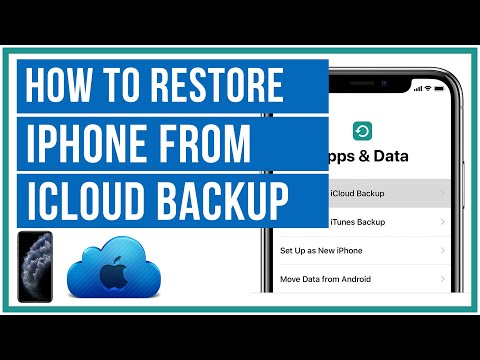
Obsah
Tato příručka vám ukáže, jak obnovit iPhone z iCloud, abyste mohli začít používat iPhone po resetování iPhone nebo rychle přesunout data do nového iPhone ze zálohy iCloud.
Apple umožňuje uživatelům obnovit iPhone z iCloud při nastavování nového iPhone. Nemůžete tak učinit, pokud nejprve nevynulujete iPhone nebo neobnovíte iPhone. Můžete si vybrat z více záloh a více zařízení, takže je snadné vrátit se do poslední pracovní verze vašeho iPhone nebo pokud chcete obnovit ze starého iPhone na nový iPhone s iCloud.
K tomu nemusíte používat počítač s aplikací iTunes a na rozdíl od zálohy iTunes to udrží vaše aplikace a složky na správném místě. To nějakou dobu trvá, protože aplikace budou znovu staženy z úložiště aplikací iTunes a telefon musí stáhnout data iCloud do zařízení iPhone.

Naučte se obnovit iPhone z iCloud.
Než se rozhodnete obnovit iPhone ze systému iCloud, je dobré se ujistit, že jste připojeni k síti WiFi ak napájení. Nemusíte se připojovat k Power, ale budete muset být připojeni k WiFi, abyste mohli stáhnout některé velké aplikace. Tento proces bude vaše baterie rychlejší, než jen pomocí vašeho iPhone.
Když obnovíte iPhone z iCloud, také znovu stáhnete své účty, takže byste se nemuseli přihlašovat k ničemu jinému než k účtu iTunes. V našich testech si stáhl aplikaci Gmail a další aplikace, včetně dvoufaktorové autentizační aplikace, a naše účty byly připojeny a připraveny k použití.
To může snadno trvat více než hodinu pro obnovení iCloud dokončit, ale můžete začít používat telefon po 15 až 20 minut. Během zbývající doby budete možná muset počkat na dokončení stahování aplikací. Zde je návod, jak vyřešit běžný problém, kdy je iCloud Restore zaseknutý.
Jak obnovit iPhone z iCloud
Zde jsou podrobné pokyny pro obnovení iPhone z iCloud.

Začněte obnovovat iPhone z iCloud.
Když se na obrazovce iPhone zobrazí ahoj ve více jazycích Nastavení spustíte posunutím prstu. Pak budete chtít Připojte se k WiFi Pokud je k dispozici. Na další obrazovce zvolte Povolit služby určování polohy Chcete-li, aby aplikace používaly vaši polohu pro užitečné úkoly.

Po zobrazení výzvy zvolte Obnovit ze zálohy iCloud.
Na této další obrazovce budete zvolte Obnovit z iCloud Backup. Nyní budete muset zadejte své Apple ID & heslo a pak zvolte Souhlasím. Počkejte minutu, než se Apple ID nastaví.

Vyberte zálohu iCloud pro obnovení do vašeho iPhone.
Teď můžeš vyberte zálohu. Pokud obnovujete iPhone ze zálohy iCloud, kterou jste provedli na tomto zařízení, vyhledejte ji a klepněte na tlačítko. Pokud obnovujete starý iPhone na nový iPhone, klepněte na tuto zálohu.

Počkejte, až Apple ověří obnovení.
Přejeďte na druhou obrazovku a pak klepněte na tlačítko Pokračovat. Znovu zadejte heslo Apple ID a pak zvolte nastavit iMessage & FaceTime. Další obrazovka vás požádá nastavení Touch ID, vytvoření Passcode a nastavení Apple Pay. Pokud chcete, můžete je přeskočit. Další obrazovka se vás zeptá na iCloud Keychain. Použijete-li toto, můžete nastavit ověřením pomocí jiného zařízení, což je nejjednodušší metoda.

Po této obrazovce můžete použít iPhone, ale budete muset počkat, až aplikace obnoví.
Po několika minutách se iPhone spustí na domovské obrazovce, ale uvidíte aplikace, které čekají na úplnou instalaci. Ikony šedé aplikace označují aplikace, které je třeba stáhnout, než je můžete použít. Pokud budete vyzváni, zadejte heslo Apple ID do vyskakovacího okna iMessage.

Počkejte, až iPhone obnoví iPhone ze zálohy iCloud.
Odtud musíte počkejte, až aplikace obnoví stahování a vložte je zpět na stejné místo. Aplikaci nelze používat, dokud není stažena. Pokud je po aplikaci iCloud obnovení několik aplikací zaseknuto na šedém pozadí, potřebujete otevřete App Store, klepněte na Aktualizace a poté Aktualizovat vše. Dokončení bude chvíli trvat.
Může se zobrazit zpráva, že některé položky nelze obnovit. IPhone neuvádí, co jsou tyto položky, ale můžete synchronizovat s počítačem a může některé z těchto položek obnovit do iPhonu.
31 Nejlepší pouzdra a kryty pro iPhone 7

































